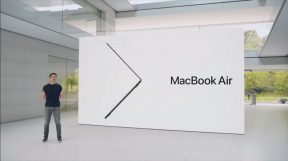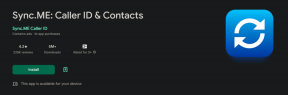Pataisykite „League of Legends“ juodąjį ekraną sistemoje „Windows 10“.
Įvairios / / November 28, 2021
Legendų lyga, žinoma kaip League arba LoL, sulaukė didžiulio populiarumo nuo pat jos pasirodymo 2009 m. Žaidimas baigiasi, kai komanda įveikia savo priešininką ir sunaikina „Nexus“. Jis palaikomas tiek „Microsoft Windows“, tiek „MacOS“. Tačiau kartais, kai bandote prisijungti prie žaidimo, susiduriate su „League of Legends“ juodo ekrano problema. Tuo tarpu kiti tuo skundėsi po čempiono atrankos. Skaitykite toliau, kad išspręstumėte „League of Legends“ juodo ekrano problemą sistemoje „Windows 10“.

Turinys
- Kaip pataisyti „League of Legends“ juodąjį ekraną „Windows 10“ kompiuteryje
- Preliminarūs LoL juodo ekrano pataisymo patikrinimai
- 1 būdas: paleiskite LoL kaip administratorių
- 2 būdas: atnaujinkite ekrano tvarkykles
- 3 būdas: iš naujo įdiekite ekrano tvarkykles
- 4 būdas: išjunkite ekrano mastelio keitimą ir viso ekrano optimizavimą.
- 5 būdas: įjunkite žaidimo režimą
- 6 būdas: atnaujinkite „Windows“.
- 7 būdas: pašalinkite trečiosios šalies antivirusinius trikdžius
- 8 būdas: iš naujo įdiekite League of Legends
- 9 būdas: atlikite švarų kompiuterio įkrovimą
Kaip pataisyti „League of Legends“ juodąjį ekraną „Windows 10“ kompiuteryje
Kartais prisijungiant prie žaidimo pasirodo juodas ekranas. Matysite tik viršutines ir apatines žaidimo juostas, tačiau vidurinė sritis yra visiškai tuščia. Priežastys, sukeliančios šią problemą, pateikiamos čia:
- Alt + Tab klavišai – Daugelis vartotojų pranešė, kad minėta problema kyla, jei kartu paspausite Alt ir Tab klavišus, kad perjungtumėte ekranus prisijungdami prie LOL.
- ČempionasPasirinkite – Daug kartų „League of Legends“ juodo ekrano „Windows 10“ problema iškyla pasirinkus čempioną.
- Pilno ekrano režimas - Kai žaidžiate viso ekrano režimu, galite susidurti su šia klaida dėl žaidimo ekrano dydžio.
- Žaidimo raiška – Jei žaidimo skiriamoji geba yra didesnė už jūsų darbalaukio ekrano skiriamąją gebą, susidursite su minėta klaida.
- Trečiųjų šalių antivirusiniai trukdžiai – Dėl to užmezgant šliuzo ryšį gali kilti „LoL“ juodo ekrano problema.
- Pasenusios „Windows“ ir tvarkyklės – Jei jūsų sistema ir tvarkyklės yra pasenusios, žaidime gali atsirasti trikdžių ir klaidų.
- Sugadinti žaidimų failai – Daugelis žaidėjų susiduria su problemomis, kai jų žaidimo failai yra sugadinti. Žaidimo įdiegimas iš naujo turėtų padėti.
Buvo sudarytas ir atitinkamai sutvarkytas „League of Legends“ juodojo ekrano problemos sprendimo būdų sąrašas. Taigi įgyvendinkite juos, kol rasite sprendimą savo „Windows 10“ kompiuteriui.
Preliminarūs LoL juodo ekrano pataisymo patikrinimai
Prieš pradėdami trikčių šalinimą,
- Užtikrinkite stabilų interneto ryšį. Jei reikia, vietoj belaidžio tinklo naudokite eterneto ryšį.
- Iš naujo paleiskite kompiuterį atsikratyti smulkių nesklandumų.
- Be to, iš naujo paleiskite arba iš naujo nustatykite maršrutizatorių jei reikia.
- Patikrinkite minimalius sistemos reikalavimus kad žaidimas tinkamai veiktų.
- Prisijunkite kaip administratorius ir tada paleiskite žaidimą. Jei tai veikia, vadovaukitės 1 metodu, kad užtikrintumėte, jog kiekvieną kartą paleidus žaidimą veiktų su administratoriaus teisėmis.
1 būdas: paleiskite LoL kaip administratorių
Norint pasiekti visus žaidimo failus ir paslaugas, reikia administratoriaus teisių. Arba galite susidurti su „League of Legends“ juodo ekrano problema. Atlikite toliau nurodytus veiksmus, kad nustatytumėte žaidimą, kad jis veiktų su administratoriaus teisėmis:
1. Dešiniuoju pelės mygtuku spustelėkite Legendų lygosLauncher.
2. Dabar pasirinkite Savybės parinktis, kaip parodyta.

3. Ypatybių lange perjunkite į Suderinamumas skirtukas.
4. Čia pažymėkite pažymėtą langelį Paleiskite šią programą kaip administratorius.

5. Galiausiai spustelėkite Taikyti > Gerai norėdami išsaugoti pakeitimus.
Dabar iš naujo paleiskite žaidimą, kad pamatytumėte, ar problema išspręsta.
2 būdas: atnaujinkite ekrano tvarkykles
Atnaujinkite grafikos tvarkykles į naujausią versiją, kad išspręstumėte „League of Legends“ juodo ekrano problemą „Windows 10“ darbalaukyje / nešiojamajame kompiuteryje taip:
1. Paspauskite „Windows“ klavišas, tipas Įrenginių tvarkytuvė, ir paspauskite Įeikite jį paleisti.
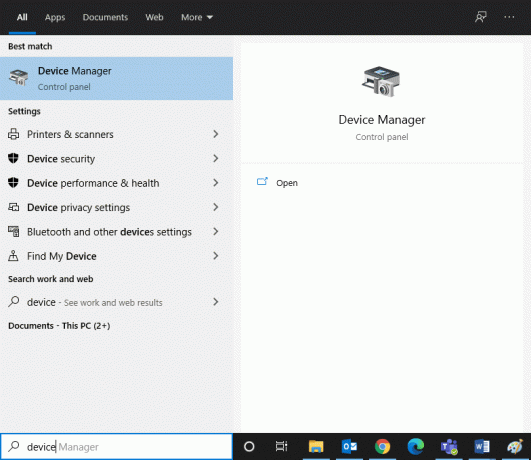
2. Dukart spustelėkite Ekrano adapteriai ją išplėsti.
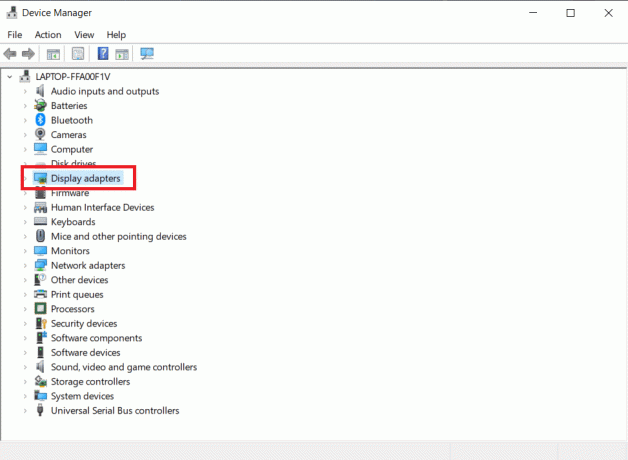
3. Dabar dešiniuoju pelės mygtuku spustelėkite vaizdo plokštės tvarkyklė (pvz. NVIDIA GeForce 940MX) ir pasirinkite Atnaujinti tvarkyklę, kaip pavaizduota žemiau.

4. Toliau spustelėkite Automatiškai ieškoti tvarkyklių norėdami įdiegti naujausią tvarkyklę.
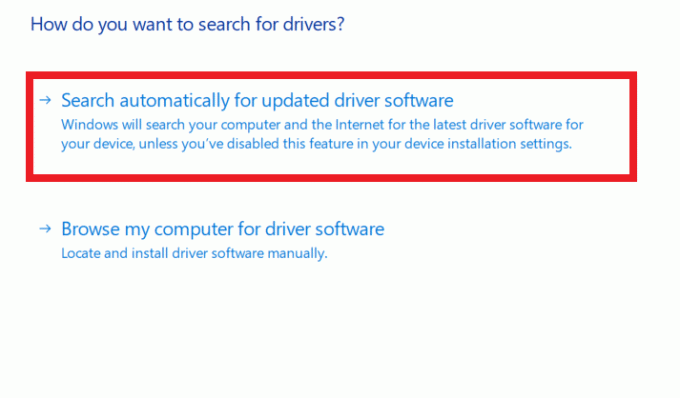
5. Po atnaujinimo, perkrautisavo kompiuterį ir žaisti žaidimą.
Taip pat skaitykite: Kaip sužinoti, ar jūsų vaizdo plokštė miršta
3 būdas: iš naujo įdiekite ekrano tvarkykles
Jei atnaujinus tvarkykles League of Legends juodo ekrano problema neišsprendžiama, galite iš naujo įdiegti ekrano tvarkykles.
1. Eiti į Įrenginių tvarkytuvė > Ekrano adapteriai naudodami 2 būdo veiksmus.
2. Dešiniuoju pelės mygtuku spustelėkite ekrano tvarkyklė (pvz. NVIDIA GeForce 940MX) ir pasirinkite Pašalinkite įrenginį.
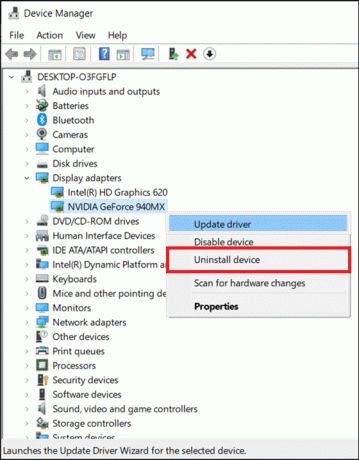
3. Kitame ekrane pažymėkite laukelį pavadinimu Ištrinkite šio įrenginio tvarkyklės programinę įrangą ir spustelėkite Pašalinkite.
4. Pašalinę tvarkyklę, atsisiųskite naujausią atitinkamos tvarkyklės versiją iš gamintojo svetainės. Pavyzdžiui: AMD, NVIDIA, arba Intel.
5. Atsisiuntę dukart spustelėkite atsisiųstas failas ir vadovaukitės pateiktomis instrukcijomis, kad ją įdiegtumėte.
6. Įdiegę iš naujo paleiskite „Windows“ kompiuterį ir paleiskite žaidimą. Dabar patikrinkite, ar išsprendėte „League of Legends“ juodo ekrano problemą savo sistemoje.
4 būdas: išjunkite ekrano mastelio keitimą ir viso ekrano optimizavimą
Ekrano mastelio keitimo funkcija leidžia keisti žaidimo tekstą, piktogramų dydį ir naršymo elementus. Dažnai ši funkcija gali trukdyti jūsų žaidimui ir sukelti „League of Legends“ juodo ekrano problemą. Atlikite nurodytus veiksmus, kad išjungtumėte ekrano mastelį LOL.
1. Eikite į Legendų lygos paleidimo priemonė ir spustelėkite jį dešiniuoju pelės mygtuku.
2. Pasirinkite Savybės parinktis, kaip parodyta.

3. Perjungti į Suderinamumas skirtukas. Čia Išjungti viso ekrano optimizavimą pažymėdami šalia esantį langelį.
4. Tada spustelėkite Pakeiskite aukštą DPInustatymus, kaip pavaizduota žemiau.
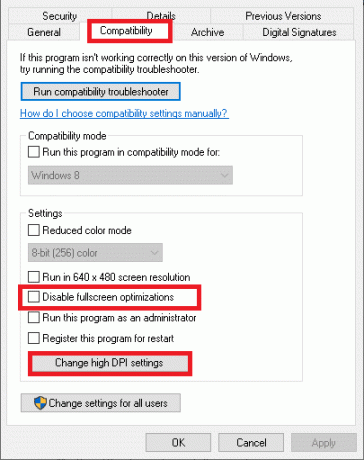
5. Pažymėkite pažymėtą langelį Nepaisyti didelio DPI mastelio keitimo elgesio ir spustelėkite Gerai.
6. Grįžti į Suderinamumas skirtuką League of Legends Properties lange ir įsitikinkite, kad:
- Paleiskite šią programą suderinamumo režimu: parinktis nepažymėta.
- Paleiskite šią programą kaip administratorius parinktis pažymėta.
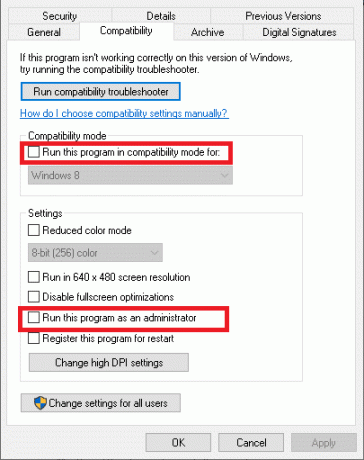
7. Galiausiai spustelėkite Taikyti > Gerai kad išsaugotumėte šiuos pakeitimus.
Taip pat skaitykite:Kaip išspręsti „League Of Legends“ kliento neatidarymo problemas
5 būdas: įjunkite žaidimo režimą
Buvo pranešta, kad dažnai žaidžiant labai grafiškus žaidimus viso ekrano režimu „League of Legends“ atsiranda juodo ekrano arba kadrų kritimo problemų. Vadinasi, to paties išjungimas turėtų padėti. Perskaitykite mūsų vadovą kaip atidaryti Steam žaidimus lango režimu daryti tą patį.
Vietoj to įjunkite žaidimo režimą sistemoje „Windows 10“, kad galėtumėte mėgautis žaidimais be trikdžių, nes sustabdomi foniniai procesai, pvz., „Windows“ naujinimai, pranešimai ir kt. Štai kaip įjungti žaidimo režimą:
1. Tipas Žaidimo režimas viduje konors „Windows“ paieška baras.
2. Tada spustelėkite Žaidimo režimo nustatymai, taip, kaip parodyta.
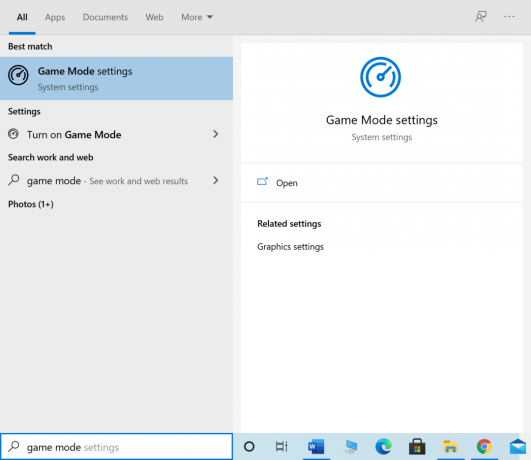
3. Čia įjunkite jungiklį, kad įjungtumėte Žaidimo režimas, kaip pavaizduota žemiau.

6 būdas: atnaujinkite „Windows“.
Jei jūsų „Windows“ nėra atnaujinta, sistemos failai arba tvarkyklės nebus suderinami su žaidimu, dėl kurio iškyla „League of Legends“ juodojo ekrano „Windows 10“ problema. Norėdami atnaujinti „Windows“ OS kompiuteryje, atlikite toliau nurodytus veiksmus.
1. Paspauskite Windows + Iraktai kartu atidaryti Nustatymai jūsų sistemoje.
2. Dabar pasirinkite Atnaujinimas ir sauga, taip, kaip parodyta.
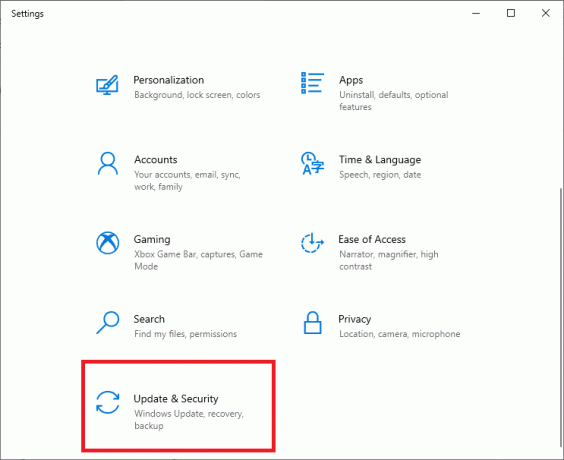
3. Dabar spustelėkite Tikrinti, ar yra atnaujinimų iš dešiniojo skydelio.

4A. Spustelėkite Įdiegti dabar norėdami atsisiųsti ir įdiegti naujausius naujinimus.

4B. Jei jūsų sistema jau atnaujinta, ji bus rodoma Jūs esate atnaujintas žinutę.

5. Perkrautisavo kompiuterį ir patvirtinkite, kad problema išspręsta.
Taip pat skaitykite: Pataisykite „League of Legends“ kadro kritimus
7 būdas: pašalinkite trečiosios šalies antivirusinius trikdžius
Kai kuriais atvejais trečiosios šalies antivirusinė programinė įranga per klaidą neleidžia paleisti patikimų programų. Tai gali neleisti žaidimui užmegzti ryšio su serveriu ir sukelti „League of Legends“ juodo ekrano problemą. Norėdami išspręsti šią problemą, galite laikinai išjungti jūsų sistemoje esančią antivirusinę apsaugą.
Pastaba: Mes parodėme šiuos veiksmus Avast Antivirus pavyzdžiui.
1. Eikite į Antivirusinė piktograma viduje konors Užduočių juosta ir spustelėkite jį dešiniuoju pelės mygtuku.
Pastaba: Čia parodėme veiksmus Avast Antivirus pavyzdžiui.
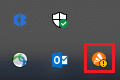
2. Dabar pasirinkite Avast skydų valdymas variantas.
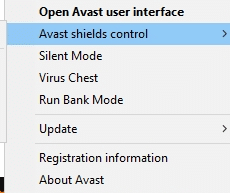
3. Čia pasirinkite parinktį pagal jūsų patogumą:
- Išjungti 10 minučių
- Išjungti 1 valandai
- Išjungti, kol kompiuteris nebus paleistas iš naujo
- Išjungti visam laikui
Taip pat skaitykite:Pataisykite „Avast Blocking League of Legends“ (LOL)
8 būdas: iš naujo įdiekite League of Legends
Jei problemos, susijusios su LoL, nepavyksta išspręsti taip, geriausias pasirinkimas yra pašalinti žaidimą ir vėl jį įdiegti. Atsisiuntę dar kartą įsitikinkite, kad įdiegėte naujausią žaidimo versiją. Štai žingsniai, kaip įgyvendinti tą patį:
1. Paspauskite Windows raktas, tipas programėlės, ir paspauskite Įeikite pradėti Programos ir funkcijos langas.
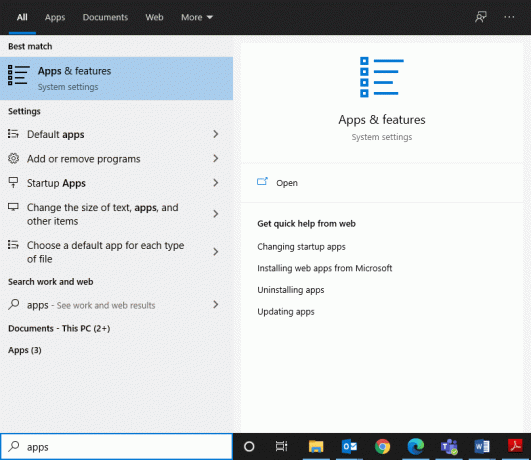
2. Ieškoti Legendų lygos viduje konors ieškoti šiame sąraše toliau paryškintas laukas.

3. Spustelėkite Legendų lygos iš paieškos rezultato ir spustelėkite Pašalinkite.
4. Pašalinę žaidimą ieškokite %programos duomenys% atidaryti „AppData“ tarptinklinis ryšys aplanką.
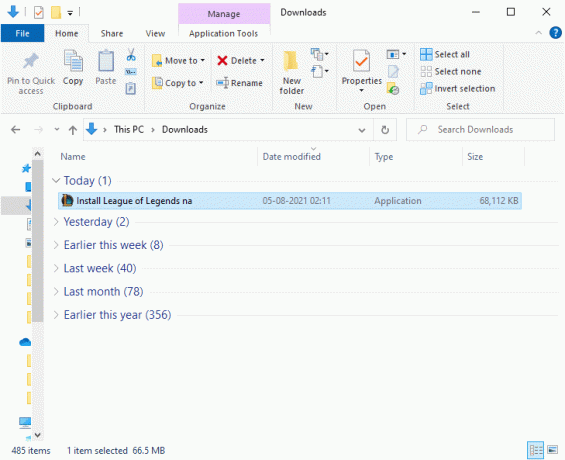
5. Dešiniuoju pelės mygtuku spustelėkite Legendų lygos aplankas ir Ištrinti tai.
6. Dar kartą paspauskite „Windows“ klavišas Ieškoti %LocalAppData% atidaryti „AppData Local“. aplanką.
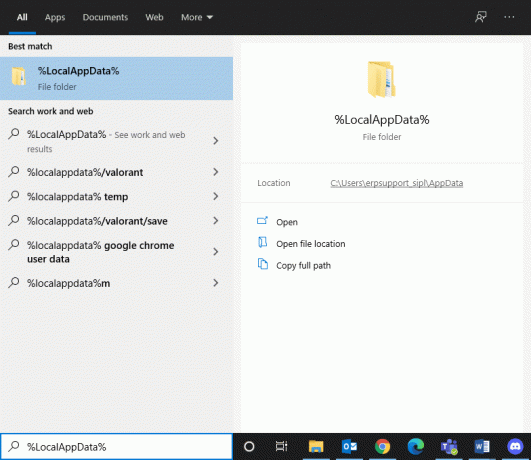
7. Slinkite žemyn iki Legendų lygosaplanką ir Ištrinti tai, kaip ir anksčiau.
Dabar sėkmingai ištrynėte League of Legends ir jos failus iš savo sistemos.
8. Atidarykite žiniatinklio naršyklę ir Atsisiųskite League of Legends iš čia.
9. Atsisiuntę atidarykite sąrankos failas kaip parodyta žemiau.
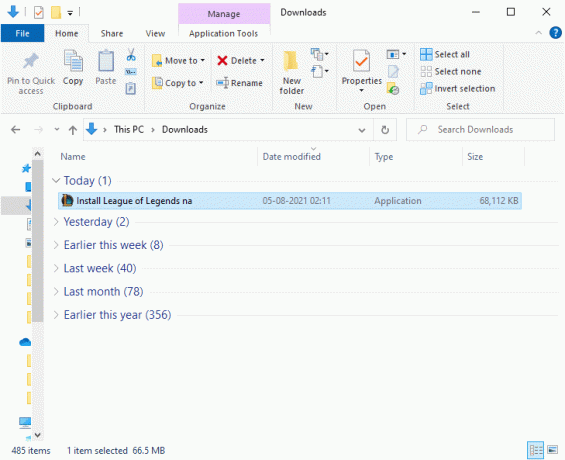
10. Dabar spustelėkite Diegti galimybė pradėti diegimo procesą.

11. Sekti ekrane pateikiamus nurodymus kad užbaigtumėte diegimo procesą.
9 būdas: atlikite valymą Kompiuterio paleidimas
Problemas, susijusias su „League of Legends“ juodu ekranu po čempiono pasirinkimo, galima išspręsti švariai įkeliant visas pagrindines paslaugas ir failus „Windows 10“ sistemoje, kaip paaiškinta mūsų vadove: Atlikite švarų įkrovimą sistemoje „Windows 10“.
Rekomenduojamas:
- Pataisykite „Spotify“ neatsidarymą sistemoje „Windows 10“.
- Kaip atnaujinti „Discord“.
- 5 būdai, kaip pataisyti „Steam“ klientą
- Išspręskite Overwatch FPS Drops problemą
Tikimės, kad šis vadovas buvo naudingas, o jūs galite pataisyti League of Legends juodas ekranas problema jūsų įrenginyje. Praneškite mums, kuris metodas jums buvo geriausias. Be to, jei turite klausimų / pasiūlymų dėl šio straipsnio, nedvejodami palikite juos komentarų skiltyje.